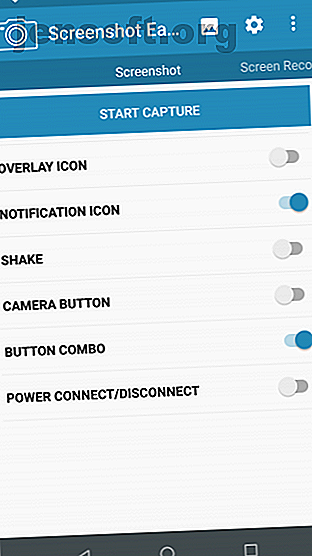
Las 5 mejores maneras de tomar una captura de pantalla en cualquier teléfono Android
Anuncio
Tiene muchas formas diferentes de tomar capturas de pantalla en su dispositivo Android. Algunos son específicos del fabricante, algunos son para todo el sistema operativo y otros dependen de aplicaciones dedicadas de Google Play Store.
Puede ser difícil dar sentido a las opciones y determinar cuál es el mejor enfoque para su dispositivo específico. Veamos los métodos más comunes para tomar capturas de pantalla de Android y presentarle dos de las mejores aplicaciones de terceros.
1. Usa el atajo de captura de pantalla de Android
En estos días, tomar capturas de pantalla usando nada más que su dispositivo es muy sencillo.
Mantenga presionados los botones de Encendido + Bajar volumen al mismo tiempo, y verá una breve animación en pantalla seguida de una confirmación en la barra de notificaciones de que la acción fue exitosa.
Hay una habilidad especial para acertar. Presiona el botón de encendido demasiado pronto y bloquearás la pantalla de tu dispositivo. Pero presione el botón de volumen demasiado pronto y terminará cambiando el volumen.
Android Pie agregó un atajo 13 Las mejores características de Android 9.0 Pie que debes probar 13 Las mejores características de Android 9.0 Pie que debes probar Android 9.0 Pie está aquí y ofrece algunas nuevas funciones increíbles. Aquí hay un recorrido por las mejoras más emocionantes en Android Pie. Lea más para tomar una captura de pantalla en el menú de encendido si lo encuentra más conveniente.
2. Utilice los accesos directos del fabricante
No todos los teléfonos usan el método estándar de Android.
Por ejemplo, los dispositivos Samsung requieren que presione los botones de Encendido + Inicio para tomar una captura de pantalla. A partir de entonces, el proceso es el mismo. Recibirá una confirmación en pantalla y la imagen se podrá ver en su aplicación de galería.
Algunos teléfonos usan el método estándar pero también tienen opciones adicionales. Por ejemplo, en algunos dispositivos Sony, puede presionar el botón de Encendido para acceder al menú de opciones. Desde allí, puede tomar capturas de pantalla y grabar la pantalla de su dispositivo Android. Las mejores aplicaciones de grabación de pantalla para Android. Las mejores aplicaciones de grabación de pantalla para Android. más. Lee mas .
Los teléfonos de Motorola, LG y HTC utilizan el método estándar.
3. Rootea tu teléfono Android
Las primeras versiones de Android no permitían que las aplicaciones tomaran capturas de pantalla sin rootear. Era una característica de seguridad diseñada para evitar que descargas maliciosas lo espíen y roben información privada.
Sin embargo, rootear tu dispositivo Android te abre a un mundo de posibilidades. Hay muchas aplicaciones en Play Store que tienen un simple botón Tomar captura de pantalla, específicamente para usar en versiones antiguas rooteadas de Android. Hemos redondeado algunas de ellas en las mejores aplicaciones de Android para tomar mejores capturas de pantalla. 5 Las mejores aplicaciones de Android para tomar mejores capturas de pantalla. 5 Las mejores aplicaciones de Android para tomar mejores capturas de pantalla. haciendo mucho más Lee mas .
4. Use aplicaciones de terceros
Echemos un vistazo a algunas de las mejores aplicaciones de captura de pantalla de terceros. Su funcionalidad básica es la misma que el método de inventario, pero ofrecen algunas características adicionales interesantes que no están disponibles de forma nativa.
Captura de pantalla fácil


La primera aplicación de captura de pantalla para revisar es Screenshot Easy. Esta aplicación tiene algunas excelentes funciones de usabilidad. Por ejemplo, le permite tomar fotos usando un botón de superposición de pantalla, un botón en la barra de notificaciones, agitando su dispositivo o usando un widget.
También hay algunas excelentes opciones de post-disparo. Puede recortar sus capturas de pantalla, convertirlas a un archivo ZIP, editar los colores e incluir marcas de fecha y hora. Puede guardar imágenes en formato PNG o JPG.
Por último, Screenshot Easy tiene capacidades de grabación de pantalla, incluida la compatibilidad con el desplazamiento de capturas de pantalla.
Descargar: Captura de pantalla fácil (gratis)
Super Screenshot


Super Screenshot es de uso gratuito y no incluye anuncios, por lo que es una excelente opción para los usuarios que desean una aplicación de captura de pantalla limpia y fácil de usar.
Quizás su mejor característica es su capacidad de recortar sus capturas de pantalla antes de que las guarde en la memoria. También le permite cambiar el tamaño de sus instantáneas, garabatearlas, agregar notas de texto y establecer varios filtros. Para lograr los mismos resultados con el método de Android estándar, necesitará descargar una aplicación de edición de fotos.
Puede guardar fotos directamente en la tarjeta SD de su teléfono para ahorrar espacio, cuando corresponda.
Descargar: Super Screenshot (Gratis)
También es posible que le interesen las aplicaciones para tomar capturas de pantalla desplazables y aplicaciones de captura de pantalla basadas en OCR que lo ayudan a encontrar sus capturas de pantalla rápidamente.
5. En dispositivos anteriores a Android 4.0

Antes de la introducción de Android 4.0 Ice Cream Sandwich en octubre de 2011, no había forma de tomar una captura de pantalla con el sistema operativo.
Afortunadamente, no muchas personas usan versiones antiguas de Android en sus teléfonos. Pero si se ve obligado a usar Gingerbread o Honeycomb, tal vez porque su dispositivo principal está fuera de acción y está usando un repuesto viejo, también debe saber cómo tomar capturas de pantalla.
El mejor método para dispositivos no rooteados es usar el SDK de Android. Sí, es complicado de configurar, pero es el enfoque más confiable.
Puede descargar el SDK desde el sitio web oficial de Android. Instalar y configurar la aplicación SDK está más allá del alcance de este artículo, así que echa un vistazo a la aplicación No Root Screenshot It si quieres una interfaz de usuario más simple.
¿Qué método de captura de pantalla de Android utiliza?
Para resumir, siempre que esté usando Android 4.0 o posterior (y probablemente lo sea), su teléfono puede tomar capturas de pantalla de forma nativa. Si está buscando opciones adicionales, debe recurrir a una aplicación de terceros, y si está ejecutando una versión anterior de Android, deberá rootear su dispositivo o usar una aplicación de escritorio.
Si desea obtener más información sobre Android, consulte las aplicaciones de Android en stock que debe reemplazar y estos sitios web informativos de Android 6 Sitios Android informativos que debe marcar hoy 6 Sitios Android informativos que debe marcar hoy Conocer todo sobre Android puede ser difícil. Estos sitios web informativos de Android valen un marcador para cualquier amante de Android. Lee mas .
Explore más sobre: Aplicaciones de Android, Rooteo de Android, Captura de pantalla, Capturas de pantalla.

